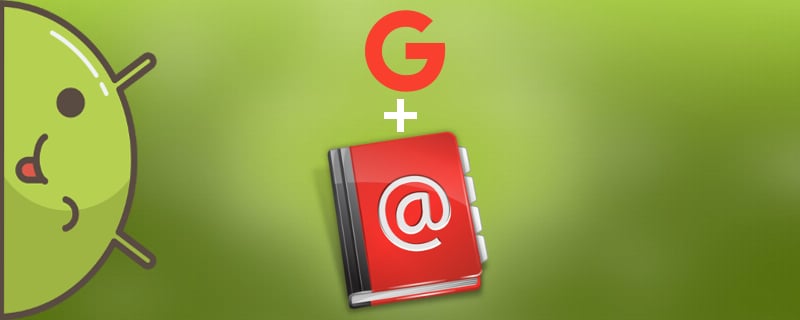Для початку, хотілося б сказати кілька слів про те, навіщо потрібно знати правильний спосіб, як синхронізувати контакти на Андроїді з Google. І тут зовсім неважливо, чи користуєтеся ви соціальними мережами, або ж звикли спілкуватися з людьми в реальному житті. Крім того, можна навіть не користуватися сервісами, що надаються компанією Google, збереження ваших особистих контактів шляхом синхронізації завжди буде дуже корисною функцією.
Ця опція може стати в пригоді тоді, коли Андроїд з якоїсь причини зламалася або ж вийшла з ладу, ви купили новий телефон, але в старому залишилося багато даних, включно з телефонною книгою. Також дуже часто під час збою, потрібно скинути Андроїд до заводських налаштувань, а це означає, що видаляться всі дані, зокрема й контакти.
Найлегший спосіб як синхронізувати контакти на Андроїді з Google

- Перейдіть у пункт "Налаштування";
- Знайдіть пункт "Облікові записи/синхронізація";
- Далі натисніть "Додати акаунт"
У вікні, що з'явилося, потрібно вписати наявну адресу Gmail пошти, а потім ввести до нього пароль. Операційна система після виконаної процедури зробить підключення. Після цього відкрийте на смартфоні розділ контакти. Знайдіть кнопку "Меню" і виберіть пункт "Експорт/Імпорт". Якщо дані збережені на SD-карті, потрібно її вказати як основний накопичувач, якщо на телефоні, то вказуємо головним накопичувачем його. Далі у вас з'явиться можливість вибору записів для перенесення.
Тепер після додавання нового контакту, він завжди зберігатиметься у вашому Google акаунті й автоматично синхронізуватиметься з усіма пристроями, які до нього під'єднані.
Виправляємо Google контакти
Проводячи описані вище дії, не можна натискати кнопки по кілька разів. Але якщо на пристрої з'явилися дубльовані номерито поправити список і змінити його можна, перейшовши за посиланням google.com/contacts. Також ви можете відредагувати запис і додавши туди будь-яку потрібну інформацію, зокрема й фото.
Помилка синхронізації контактів Google на пристрої Android
Така помилка іноді виникає через низку причин. Якщо синхронізація не відбуласяспробуйте виконати нижчеописану інструкцію:
- Увійдіть у "Налаштування";
- Шукайте пункт "Пошта, адреси, календарі";
- Тисніть на рядок "CardDAV";
- Переведіть розділ "Контакти" в режим "Увімкнено";
- Далі в обліковому записі зайдіть у пункт "Додатково";
- Увімкніть перемикач "Вик. SSL";
- Натискаємо на "Обліковий запис" і "Готово", після чого все збережеться.